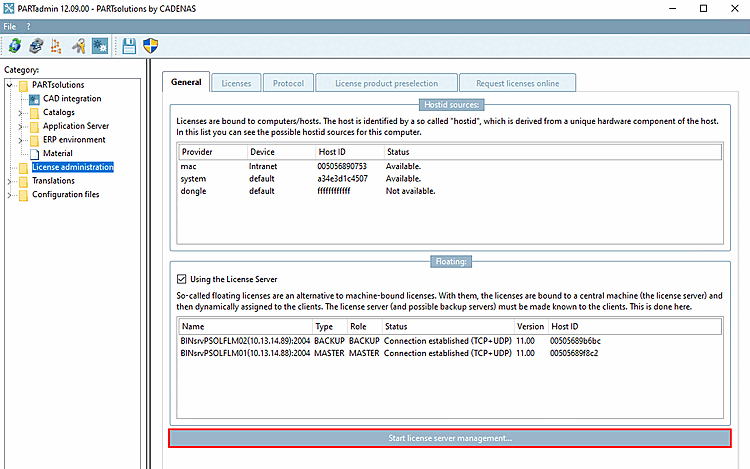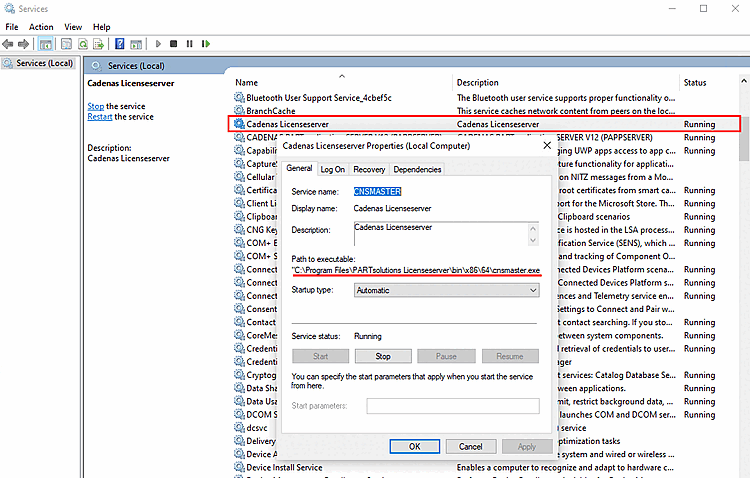- 1.5.4.1. Dialogbereich "Verbundene Server"
- 1.5.4.2. Neu installierten Lizenzserver konfigurieren
- 1.5.4.3. Registerseite "Lizenzen" (Lizenzserver)
- 1.5.4.4. Registerseite "Sicherheit"
- 1.5.4.5. Registerseite "Named User" ("Dynamic User")
- 1.5.4.6. Registerseite "Ausleihen"
- 1.5.4.7. Registerseite "Zugriffsbeschränkungen"
- 1.5.4.8. Registerseite "Ereignisse"
- 1.5.4.9. Registerseite "Protokoll"
- 1.5.4.10. Registerseite "Status"
- 1.5.4.11. Registerseite "Statistik"
- 1.5.4.12. Registerseite "Lizenzen online beantragen"
- 1.5.4.13. Hinweise zur Kompatibilität verschiedener Versionen
Starten Sie die Lizenzserver Lizenzverwaltung, indem Sie in Ihrer Installation (z.B. PARTsolutions Enterprise) in PARTadmin -> Kategorie Lizenzverwaltung [License administration] den Button Starte Lizenzserver-Verwaltung... [Start license server management...] klicken.
In diesem Modus haben Sie Zugriff auf alle Einstellungsoptionen. Detaillierte Informationen hierzu finden Sie in diesem Kapitel.
-> Die Lizenzserver-Verwaltung wird geöffnet (Kategorie Lizenzserver [License server]) und darin das Dialogfenster Verbindung mit Lizenzserver herstellen... [Connecting to the License Server...].
Je nachdem ob bereits ein Lizenzserver konfiguriert wurde oder noch, nicht wählen Sie eine der 3 Optionen:
Server aus lokaler Konfiguration übernehmen [Use server from client configuration]:
Bestehenden Lizenzserver konfigurieren [Configure existing license server]:
Neu installierten Lizenzserver konfigurieren [Configure newly installed license servers]: Siehe Abschnitt 1.5.4.2, „ Neu installierten Lizenzserver konfigurieren “.
-> Das Dialogfenster Verbindung mit FLM-Server herstellen... [Connect to FLM server...] wird geöffnet. Details hierzu finden Sie unter Abschnitt 1.5.4.1, „ Dialogbereich "Verbundene Server" “.


![[Hinweis]](https://webapi.partcommunity.com/service/help/latest/pages/de/3dfindit/doc/images/note.png)